如何创建一个自动流程的电报聊天机器半岛电竞体育下载人
流构建器是设置bot以欢迎新内容的主要工具用户,协助用户,销售产品,并通知经理关于用户在聊天机器人中的问题。此外,聊天机器人可以收集信息并将其发送到您的系统以供将来使用。
您所需要的就是在SendPulse流构建器中创建关键字、设计bot的结构和拖放元素。半岛客户端下载官网
下面是详细的目录。使用它作为导航地图,找到所有可能的触发器和元素,并开始将它们添加到bot的流程中。
为你的心流选择一个触发器
默认情况下,有“欢迎消息”、“标准回复”和“取消订阅”流程。您还可以创建自己的新触发器以获得更多功能。
选择你的机器人。导航到“Bot结构”选项卡并选择一个触发器。
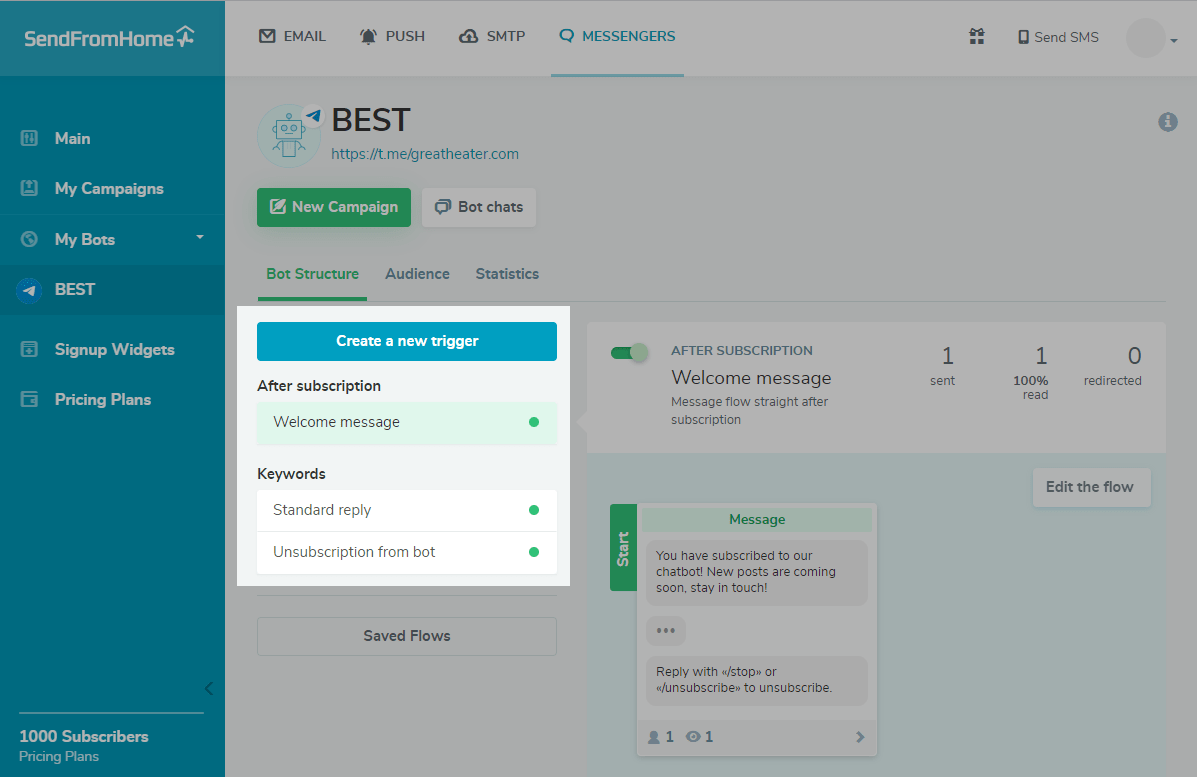
欢迎消息流程
这个流程在用户订阅了你的聊天机器人之后就开始了——也就是点击“开始”按钮之后。
用户可以通过以下链接订阅您的机器人https://t.me/username,在Telegram应用程序上通过@username或使用网站小部件.
这个流程向用户介绍您的机器人。在这里,您可以写下您的bot及其特性—bot如何有用,bot可以提供什么信息,bot发送消息的频率以及这些消息的内容。
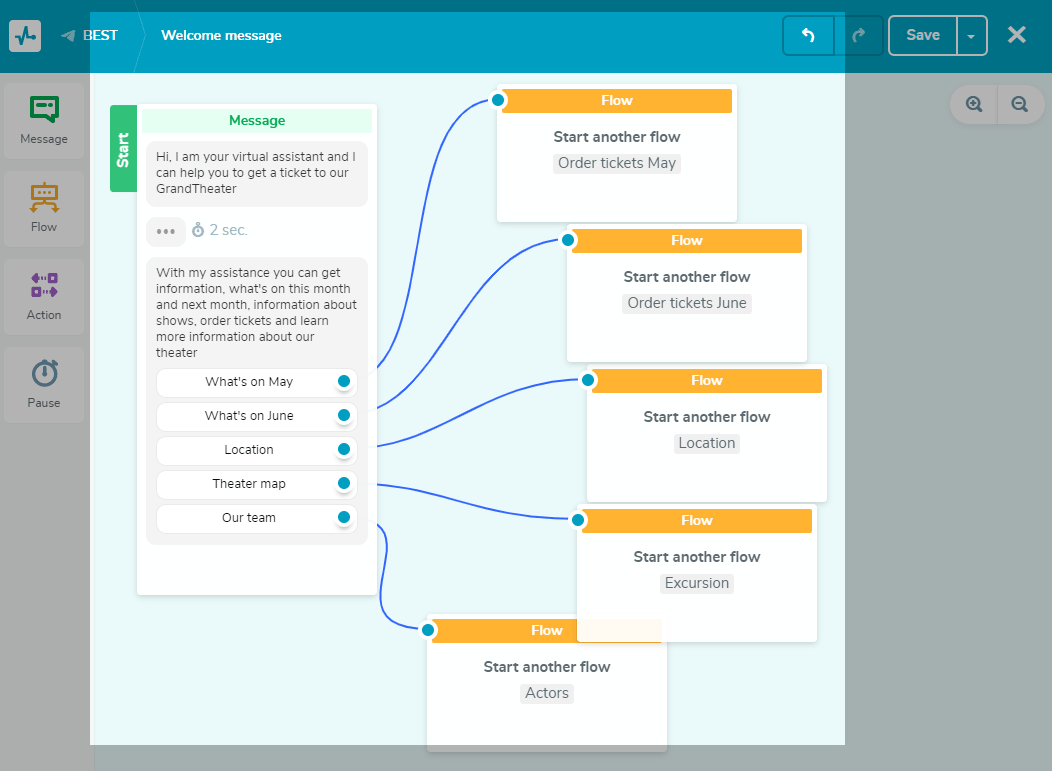
标准回复
该流将在响应机器人场景之外的任何用户问题时启动,或者通过向机器人发送图像启动。在这里,您可以添加带有信息的消息,经理将在工作时间联系并回复用户。
您可以为启动流设置一个介于1分钟到24小时之间的冷却间隔-这样您的bot就不会在指定的间隔内启动第二次。
从Bot取消订阅
此流包含一个消息元素,该消息元素将在用户使用/停止或/退订命令。
触发流程
您可以添加关键字-触发器,您的机器人将对此作出反应并启动您的流。
单击“创建新触发器”。用一个或几个词写出你的命令。例如,您可以使用单词“Order”、“Tickets”、“Price”或“Delivery”。
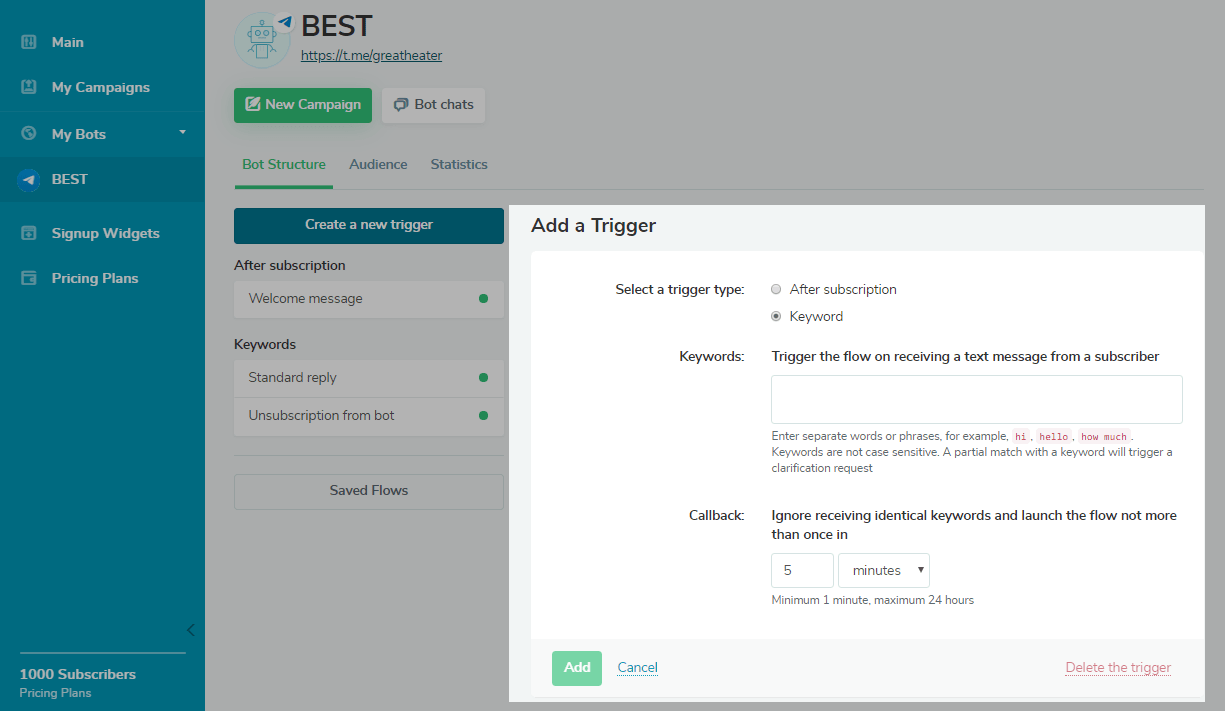
如果用户输入与您的命令链接的关键字的一部分,您的bot将建议提示,例如带有您的触发器名称的按钮。当用户单击按钮时,流将启动。
要禁用此功能,请转到聊天机器人设置并选择“当输入的消息与关键字不匹配时禁用聊天机器人建议”选项。
建立你的心流
仔细考虑bot的体系结构和逻辑结构非常重要。一个设计良好的机器人会让用户很容易地得到他们的问题的答复,或者通过提供必要的信息成功地下单。
制定机器人的任务,将其功能划分为几个部分,考虑如何连接元素,并开始使用我们的拖放构建器创建机器人的流程。
构建器中可用的所有元素都是可选的,您甚至可以在第一个消息元素之后停止构建。
我们建议查看不同种类的聊天机器人和策略,以建立您的机器人在我们的博客.
开始
你可以选择启动流的第一个元素:“Message”、“Filter”、“Randomizer”和“API Request”。
例如,使用“Filter”和“API Request”元素,您可以检查订阅者的数据并通过仅为具有或不具有所请求数据的用户启动流来个性化通信,或者分支您的流并发送不同的消息。使用“Randomizer”元素,你可以多样化你的聊天机器人的自动回复或创建一个A/B测试。
要使一个元素成为开始元素,将所需的元素连接到“start”。
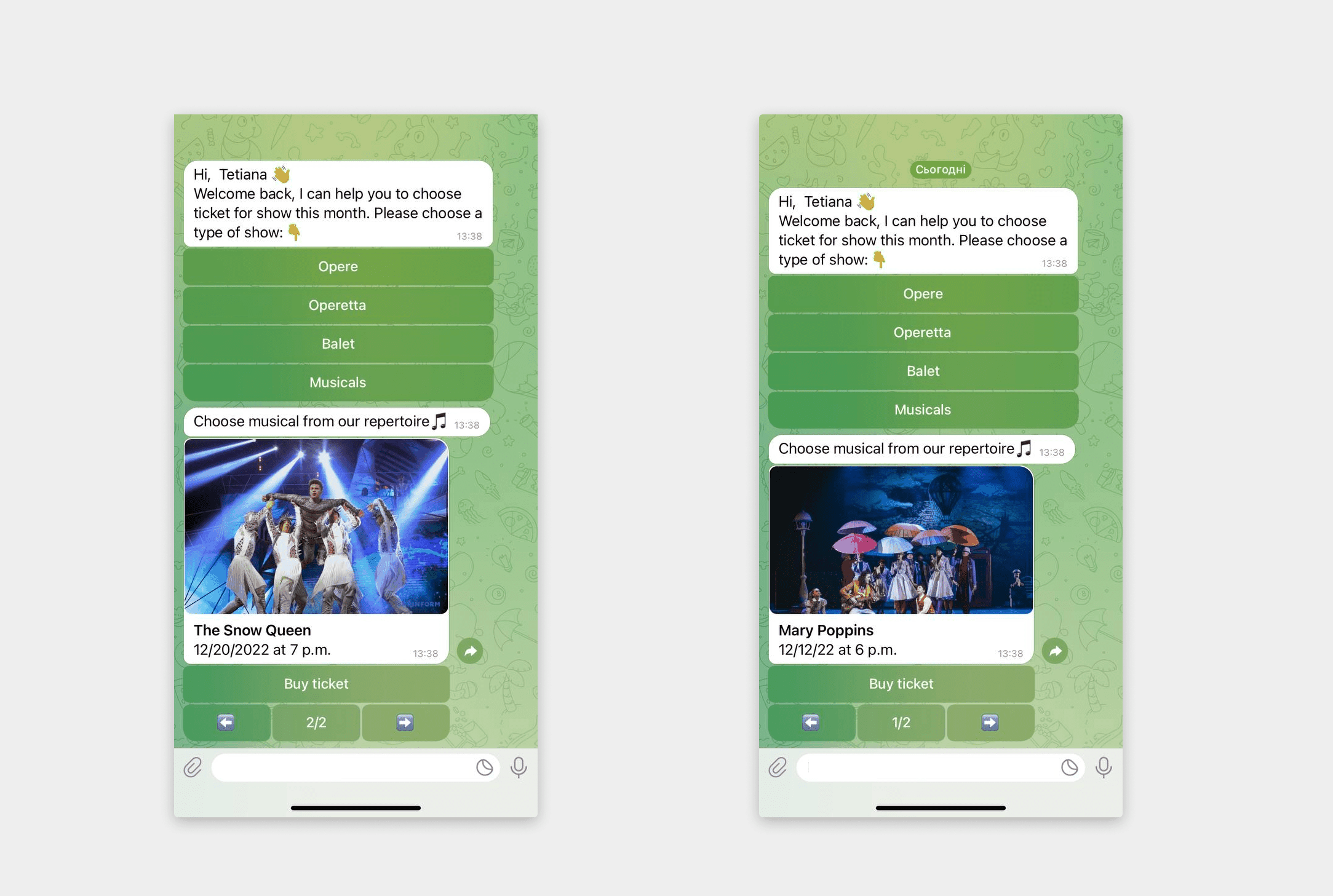
要查看哪个触发器启动您的流程,请单击“Start”。
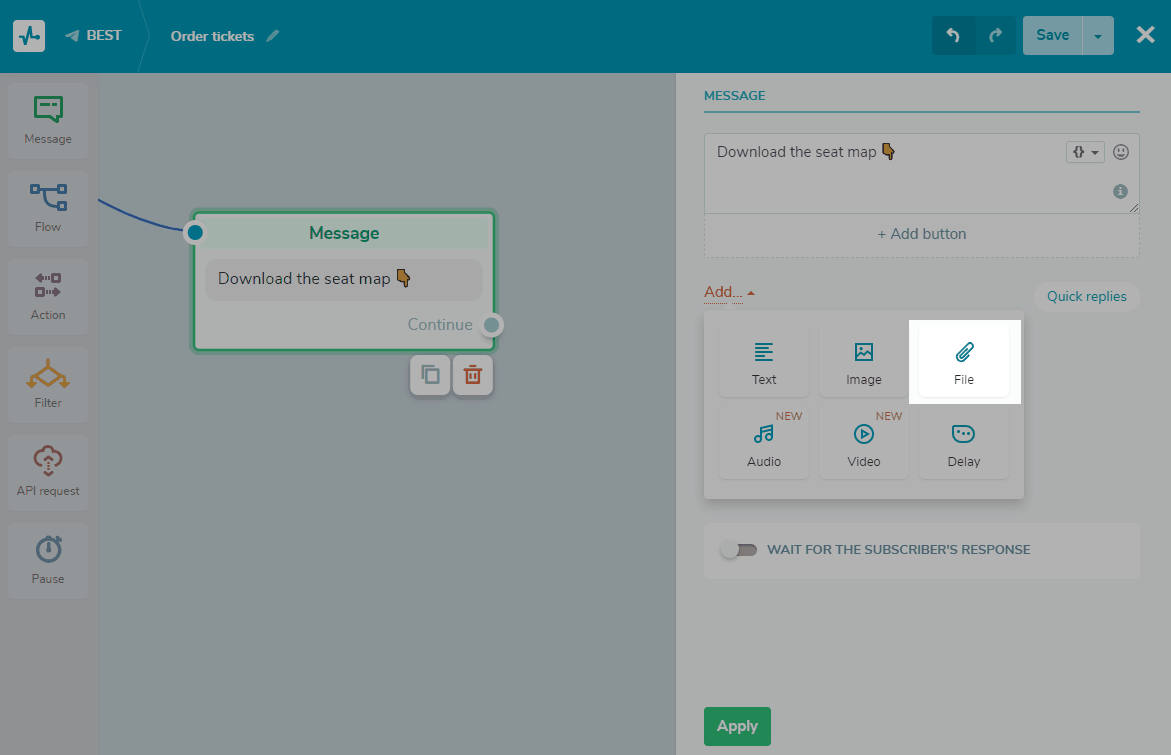
添加“Message”元素
使用“Message”元素,您可以创建任何类型的消息,并向其添加各种块:文本、视频、图库、按钮、用户数据请求等。

您可以将“Message”元素添加到流的任何部分。例如,在流程的最后一个块中,您可以感谢用户,确认他们的订单,并发送收集到的信息变量,询问信息是否正确。
文本
在“Message”元素中选择文本元素类型并添加消息的文本。此外,你可以添加表情符号和变量来个性化你的信息。
要添加变量,请单击文本块右上角的{},然后从下拉菜单中选择要添加的变量。如果在用户的联系信息中有此变量的值,则用户将收到一条填充了该值的消息。
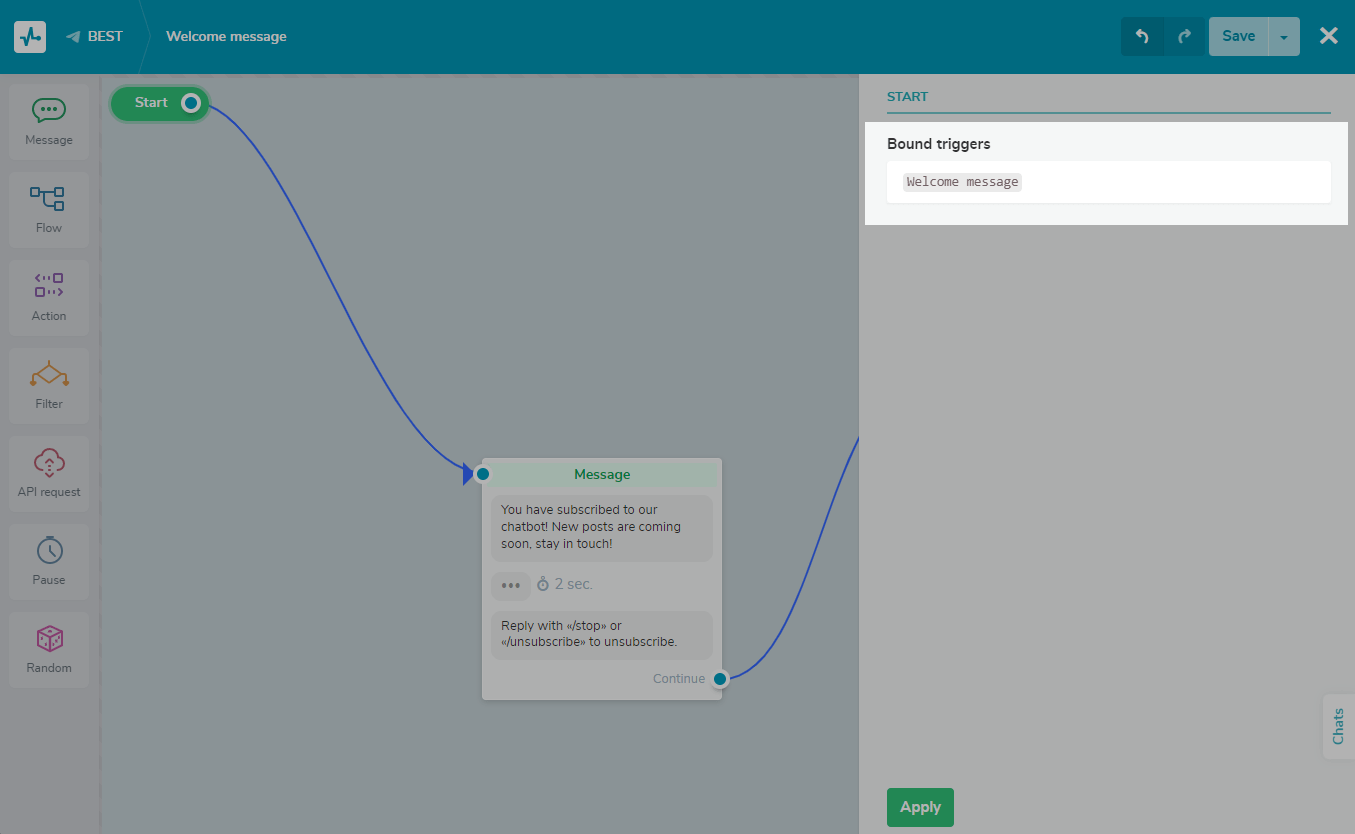
您可以添加以下类型的变量:
- 联系人的自定义变量.当用户订阅聊天机器人时,您可以传输变量。在“观众”部分手动设置和更新变量。在流中自动设置和更新变量动作-设置变量”、“用户输入,"和"API请求”元素。
- 系统变量.控件插入来自订阅者的最后一封邮件的文本
last_message变量。还可以使用添加订阅者IDcontact_id和用户电报ID使用telegram_id. - 全局变量.您可以在bot设置中创建自己的变量,并使用具有预定义值的消息,这些值将与所有订阅者共享。默认情况下,
bot_name美元,bot_id美元,和美元当前日期是可用的。
你也可以格式文本以便更好地可视化和突出显示信息。
按钮
如果希望将消息元素与流中的其他元素连接起来,则需要向消息元素添加按钮或用户输入元素。这是与用户交流的最重要的元素之一——按钮吸引用户,让他们选择一个方向,让你的机器人带他们进入你的下一个流程。

要添加按钮,请单击+添加按钮.选择按钮类型:“Continue flow”、“Link”或“付款."

在第一个字段中命名按钮。注意,您最多只能输入20个字符。此外,你可以在按钮的文本中添加表情符号。
按钮上的文字应该很容易理解——这对用户来说很重要,让他们明白当他们点击按钮时会发生什么,知道他们需要选择什么。确保流中的下一个元素对应于按钮所说的维护bot逻辑的操作。
对于“Link”类型的按钮,您还可以附加到第三方资源的链接。
为了让用户通过点击链接按钮继续对话,你需要激活聊天机器人设置中“常规”选项卡下的“链接跟踪”选项。
您可以添加多达13个按钮和“继续流”类型,并选择最适合您的布局-从1到4连续。

对于用户来说,按钮看起来是这样的(下面你会看到“1在一行”和“2在一行”):
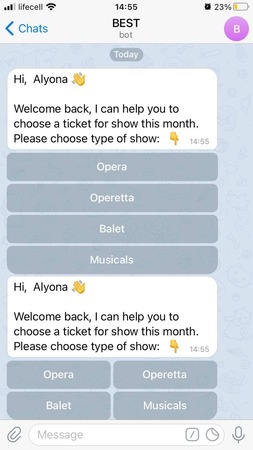
我们建议在您添加的所有信息之后添加“Back”和“Back to main”按钮,以便用户可以改变他们的选择,并在您的流程中选择另一条路径。这可以防止您的bot的逻辑被一条消息困住或破坏。
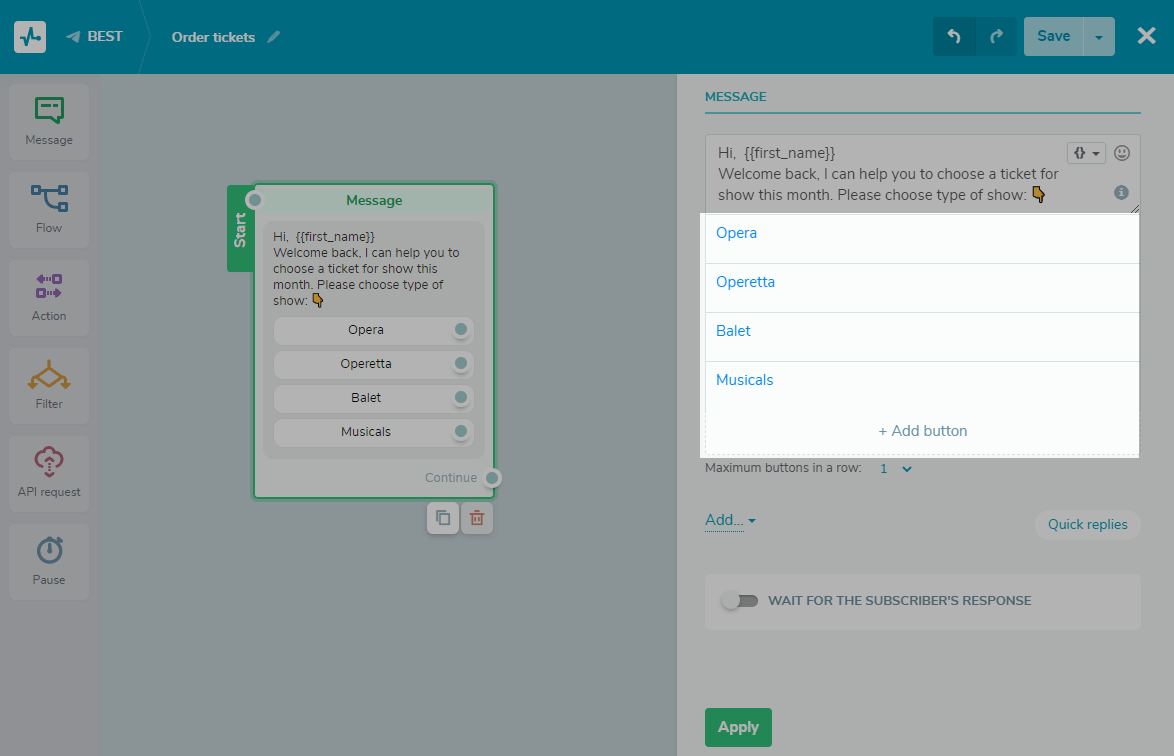
快速回复(键盘回复)
您还可以添加另一种类型的按钮-“快速回复”(聊天机器人用户的预设回复),它不保存用户数据(保存在“用户输入函数),但您可以使用它来扩展按钮的数量,并将每个按钮链接到场景的下一个分支。
如果您打开“等待订阅者的回复”开关,则未链接到用户输入的快速回复按钮将被禁用。您只能使用一次快速回复按钮-作为用户输入的快速回复或作为键盘回复按钮。
同样,您可以使用按钮作为附加菜单,并改进聊天机器人的导航。
要添加快速回复按钮,请点击“消息”元素编辑面板中的“快速回复”,并输入按钮名称:表情符号或最多20个字符的文本。若要替换动态值,请将存储在受众中的变量的名称插入为{{your_variable}}.按“Enter”保存按钮。

快速回复按钮显示在文本输入字段的下方。用户可以隐藏按钮,也可以通过单击右侧相应图标上的文本输入字段显示按钮。
对于用户,按钮将显示如下:
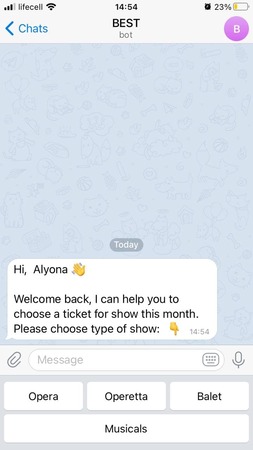
你可以把“快速回复”按钮和普通按钮结合起来,但在这种情况下,用户会收到一个额外的表情符号信息。
发送下一条消息后,快速回复将消失。要快速获取带有这些按钮的消息,我们建议创建一个触发在这个触发器上有一个流。然后,将流放入菜单,它总是显示给用户,并在按下“/”图标时展开
图片
通过使用与文本相关的视觉内容来丰富你的信息。
单击选择文件按钮从您的计算机或设备上传图像,或将文件拖放到上传字段中。
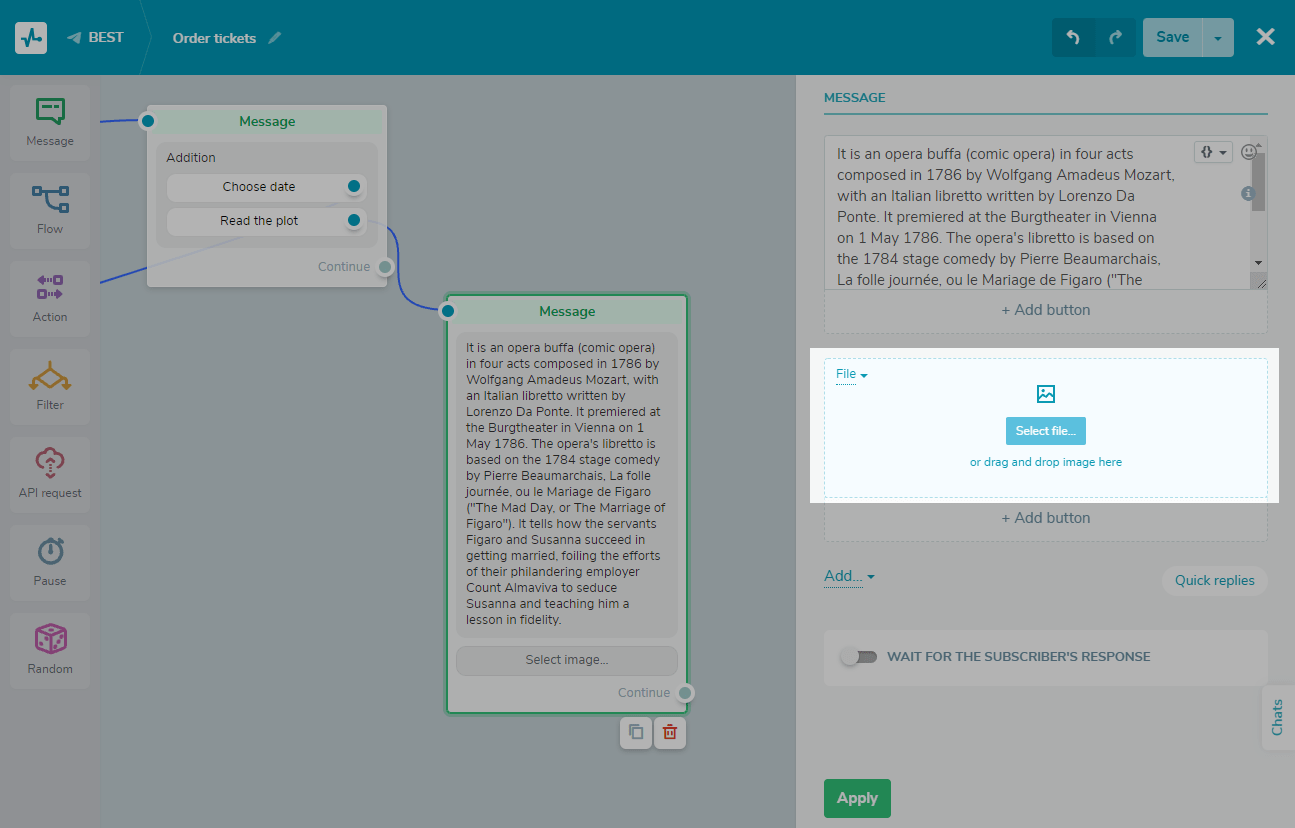
对图像的大小没有限制,但请注意,Telegram的图像分辨率将是宽度500像素,高度200像素。
要通过链接上传图像,请在下拉菜单中选择“通过URL上传图像”,并在字段中指定图像的链接。
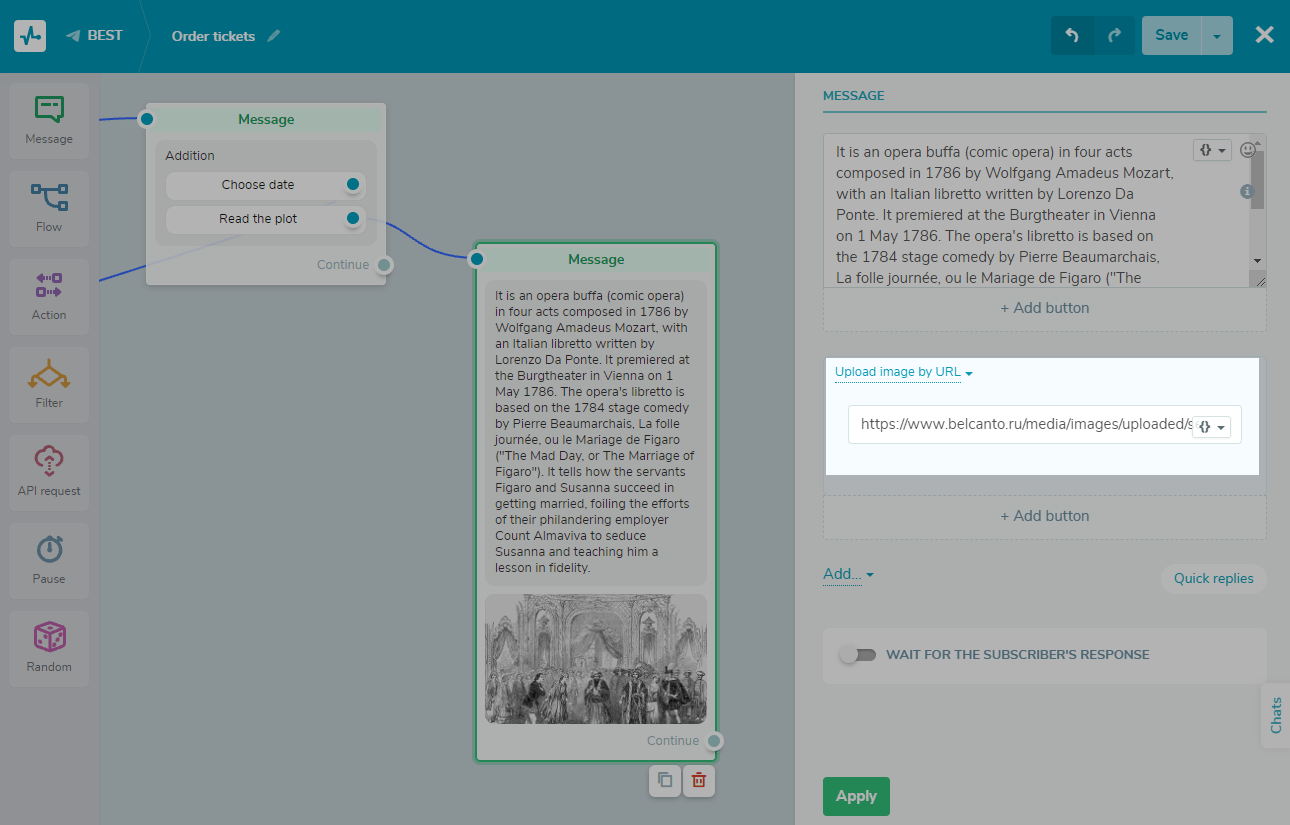
您还可以指定映像的动态路径。例如,使用“API request”元素或从a360事件,通过API启动流,您可以发送产品图片并在下面的消息中使用此变量,向客户端显示订单数据。
为此,选择一个变量或指定一个JSON路径并在变量的值中传递图像的路径。因此,每个客户机将根据其顺序接收一个映像。
您还可以添加标题,并将信息发送到一个消息卡中。您的标题不能超过1024个字符。你也可以把它分成几行,添加表情符号、链接和变量。

旋转木马
只适用于付费计划。
在“Message”元素中,单击添加,并选择“Carousel”。您可以为每张卡片添加一个图像、最多3个按钮、一个卡片标题(最多32个字符)和一个简短的描述(最多80个字符)。
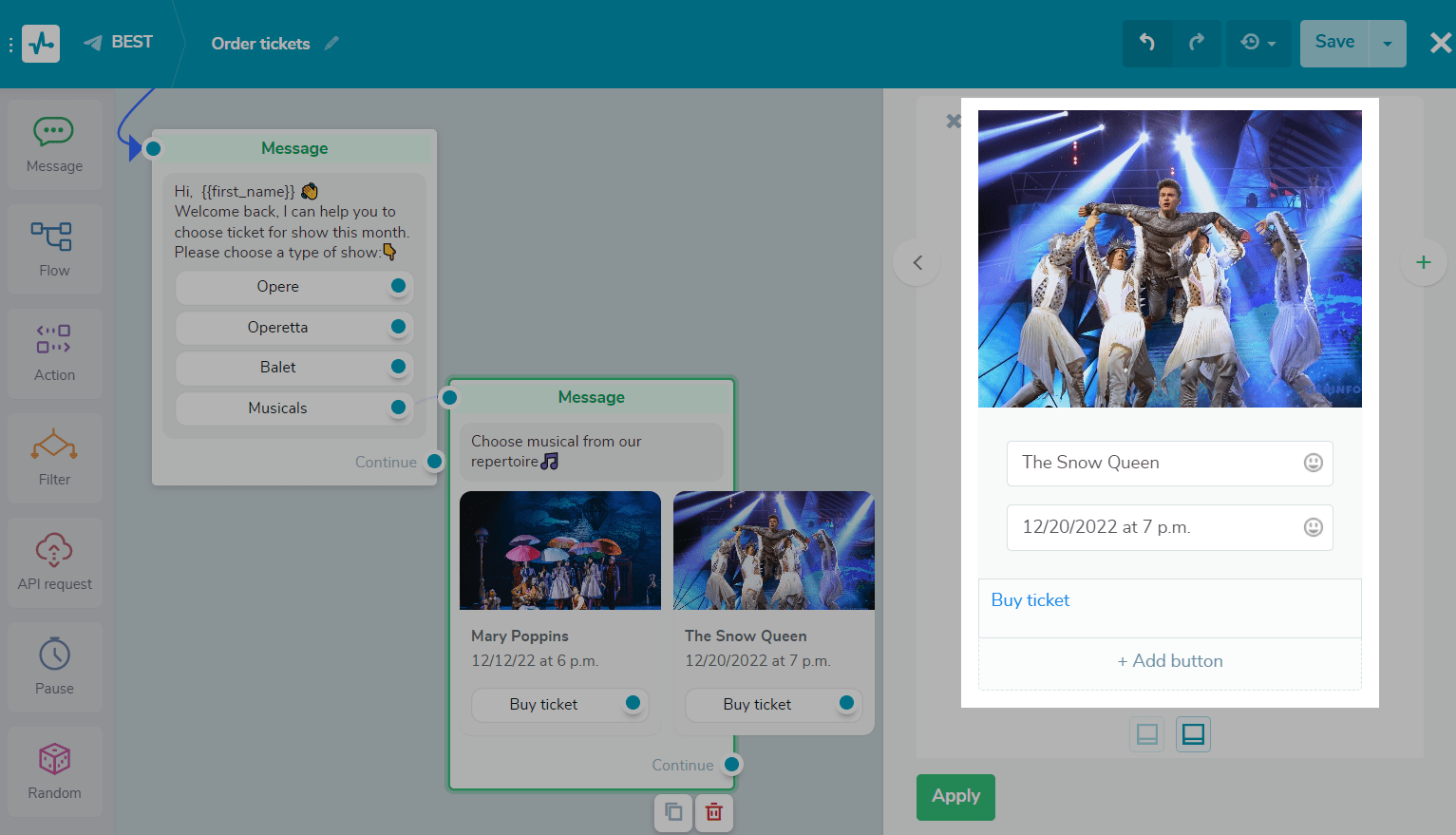
要向旋转木马添加新卡片,请单击“+”图标。您最多可以将10张卡片添加到一条消息中。
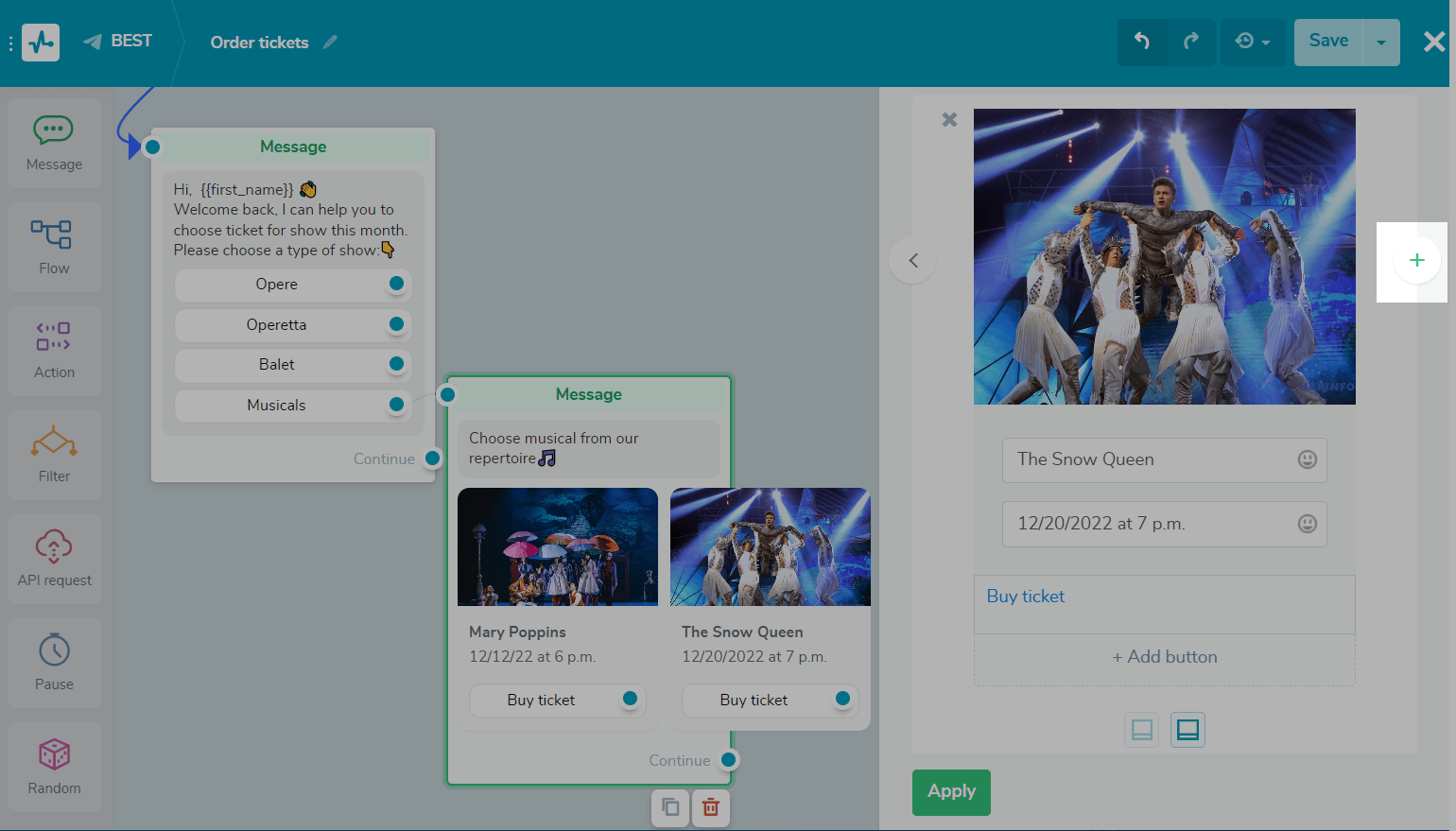
Telegram没有标准的旋转木马功能。您的旋转木马将显示为一条消息,用户需要点击左右按钮才能看到您的所有卡片。
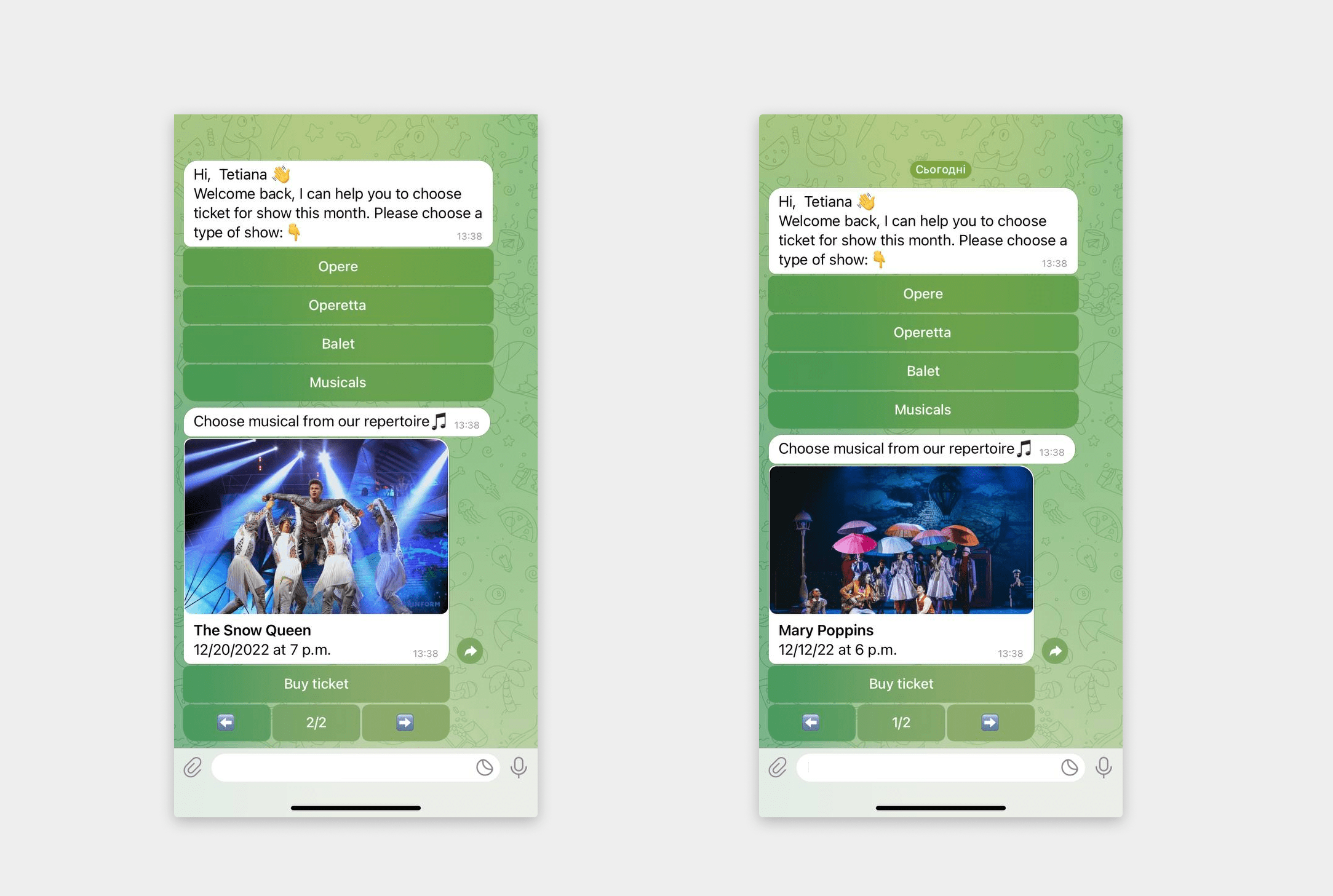
文件
除了不超过5MB的可执行文件,您可以添加任何格式的文件。附上门票、地图、检查清单、说明或其他附加材料。

媒体:“音频”和“视频”
您还可以向流场景添加音频和视频消息。最大上传文件大小- 20 MB。
因此,您可以直接在机器人中附加视频讲座和语音咨询,而无需将用户发送到第三方资源。半岛首页官网登录

延迟
使用“延迟”元素将长文本分成最多4行的段落。该元素将通过显示打字动画来模拟打字,并在显示下一条消息之前让用户休息一下。
点击“添加”按钮,选择“延迟”元素。输入一个以秒为单位的值-从1到5。
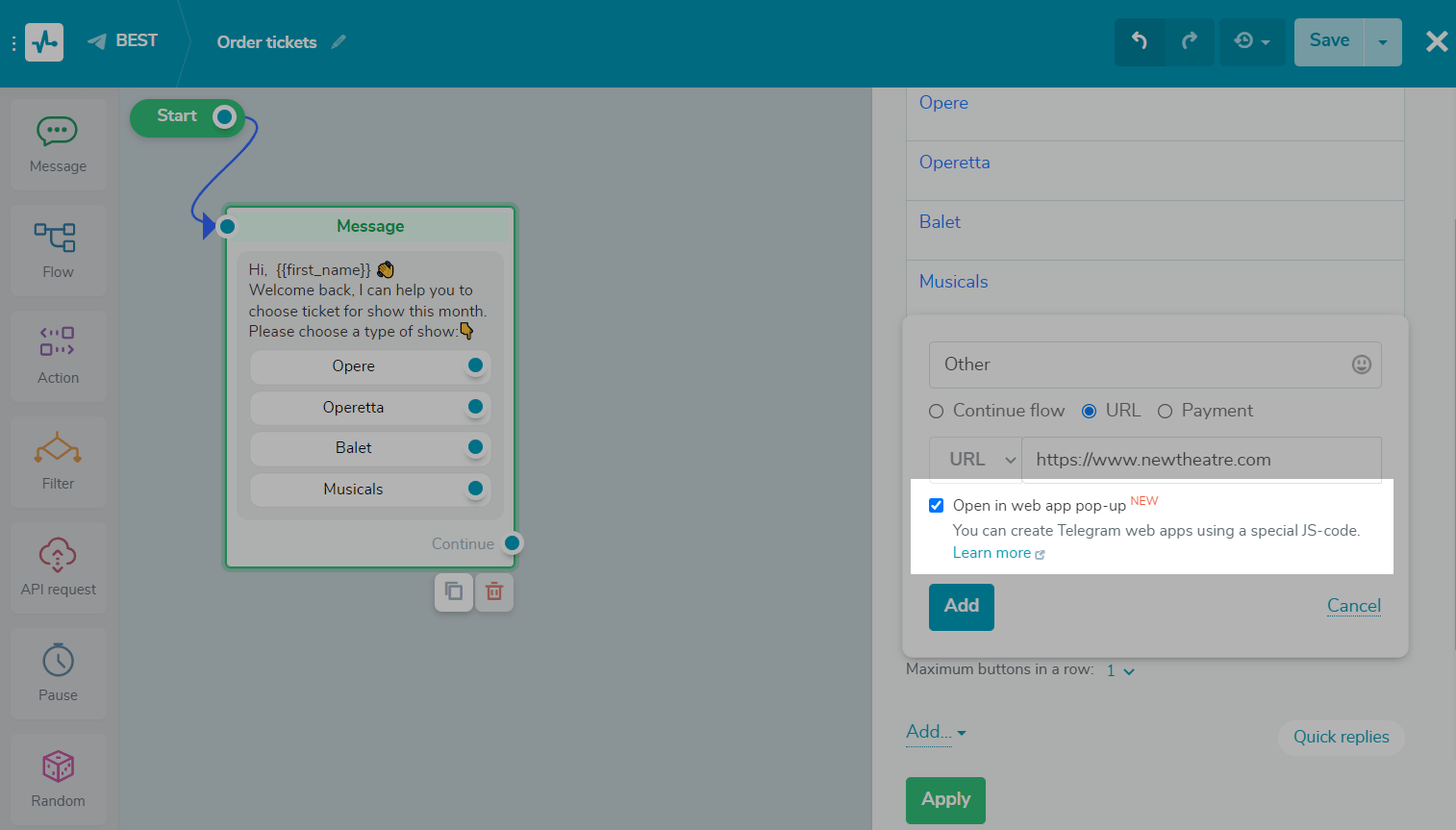
用户输入
您可以从用户那里收集信息,并将其保存到一个变量中以备将来使用。用户可以输入任何值,并且您只需要设置该值的验证类型,例如,字符串(用于文本值),数字,日期,电话号码,电子邮件地址,URL,正则表达式,地理位置,或图像或文档。
激活”等待订阅者的响应”。选择验证类型,为输入错误值的用户添加警告消息,并选择要存储信息的变量。
地理定位只适用于Telegram的移动应用程序。
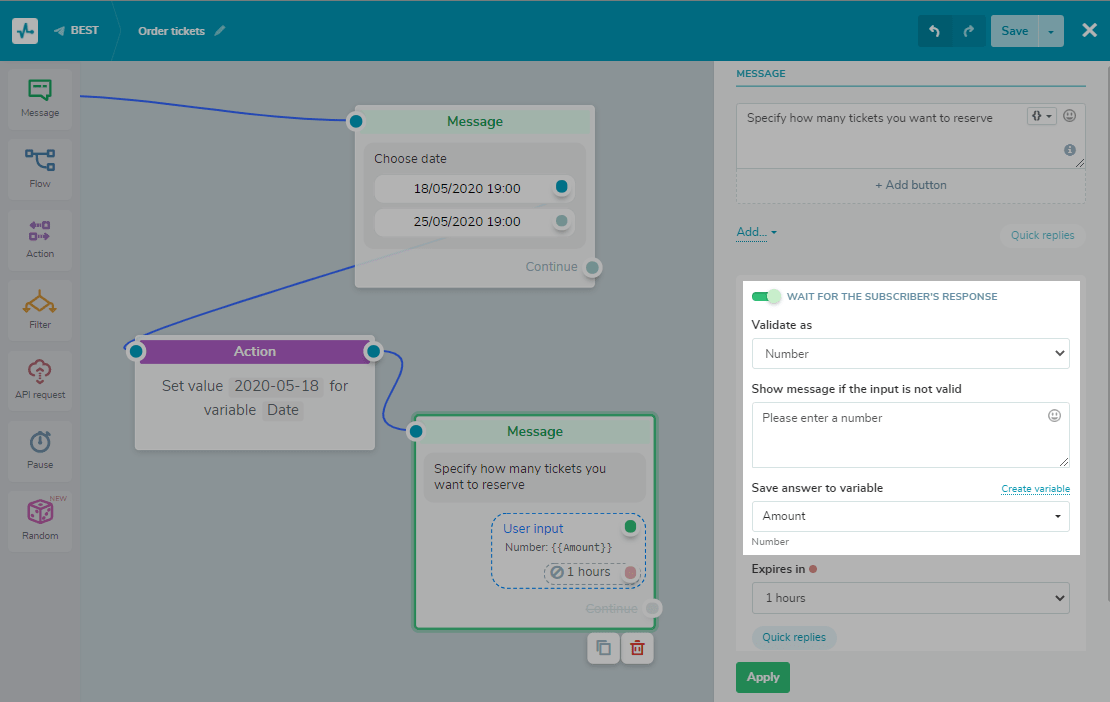
收到的电子邮件地址、电话号码和其他用户数据将保存在我们的电子邮件服务自动生成的邮件列表中。
您还可以选择等待用户响应的时间段。如果用户在选择的时间内没有响应,则等待用户响应的时间将过期,聊天机器人将不再检查输入的数据的有效性以记录用户的响应。

此外,在消息下面,你可以添加快速回复按钮——这样用户就可以从预定义的回复中选择,而不是输入自己的回复。
为此,单击“用户输入”元素窗口中的“快速回复”按钮,并为按钮输入值。当用户或机器人发送下一条消息时,快速回复就会消失。
注意标准按钮和快速回复按钮之间的区别:快速回复按钮是bot的元素,它将所选按钮的信息保存到一个变量中
点击一个标准按钮会根据场景将用户重定向到流的另一个元素或外部源。
移动元素
默认情况下,您添加的每个元素都放置在您正在处理的消息元素的末尾。将鼠标悬停在要向上或向下移动的元素上,然后单击相应的按钮。
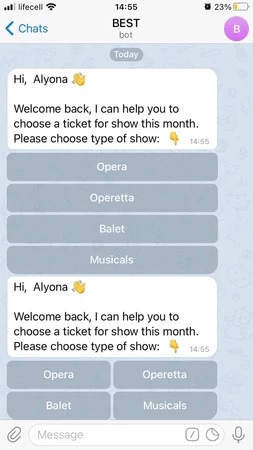
继续流动
您可以使用按钮或“Input”功能连接“Message”元素之后的下一个元素。您还可以在不等待用户响应的情况下继续流。我们建议将它与“Pause”元素一起使用,以检查订阅者是否与流交互,并在特定时间后发送消息。
在规划流场景时,请记住,您不能同时使用继续连接并使用快速回复。
连接元素
从一个元素的蓝色下拉框拖动一条线到另一个元素以连接它们。
单击该行两次,您将看到一个按钮,用于删除连接。
断开连接的元素将以黄色突出显示,请记住您需要将其链接到另一个元素。
带有空字段的元素将以红色突出显示,提醒您需要填充字段。例如,如果您添加了一个按钮,但没有为它输入文本,或者使用了一个链接元素,但没有输入URL。在填写这些字段之前,您无法保存流。
添加“动作”元素
您可以对到达“Action”元素的订阅者的数据执行以下操作:
- 打开聊天窗口(在“对话”部分与订阅者开启聊天);
- 取消对机器人的订阅(取消用户对批量和自动消息的订阅);半岛电竞体育下载
- 阻塞在一组或通道中(在选定的组或频道中阻止用户);
- 解除组或通道中的阻塞(在选定的组或频道中解除对用户的阻塞);
- 添加标签(给订阅者分配标签);
- 删除标签(移除分配给用户的标签);
- 添加变量(设置要分配给订阅者或更新的变量值。你也可以创建一个新的变量);
- 发送webhook(发送一个带有用户数据的POST请求到你的URL);
- 创建协议(创建一个处理您的CRM当执行特定操作时(例如,单击“购买”按钮)。
- 通知我(代表您的聊天机器人向系统聊天机器人或Telegram组发送消息)。
了解更多:如何使用“动作”元素.
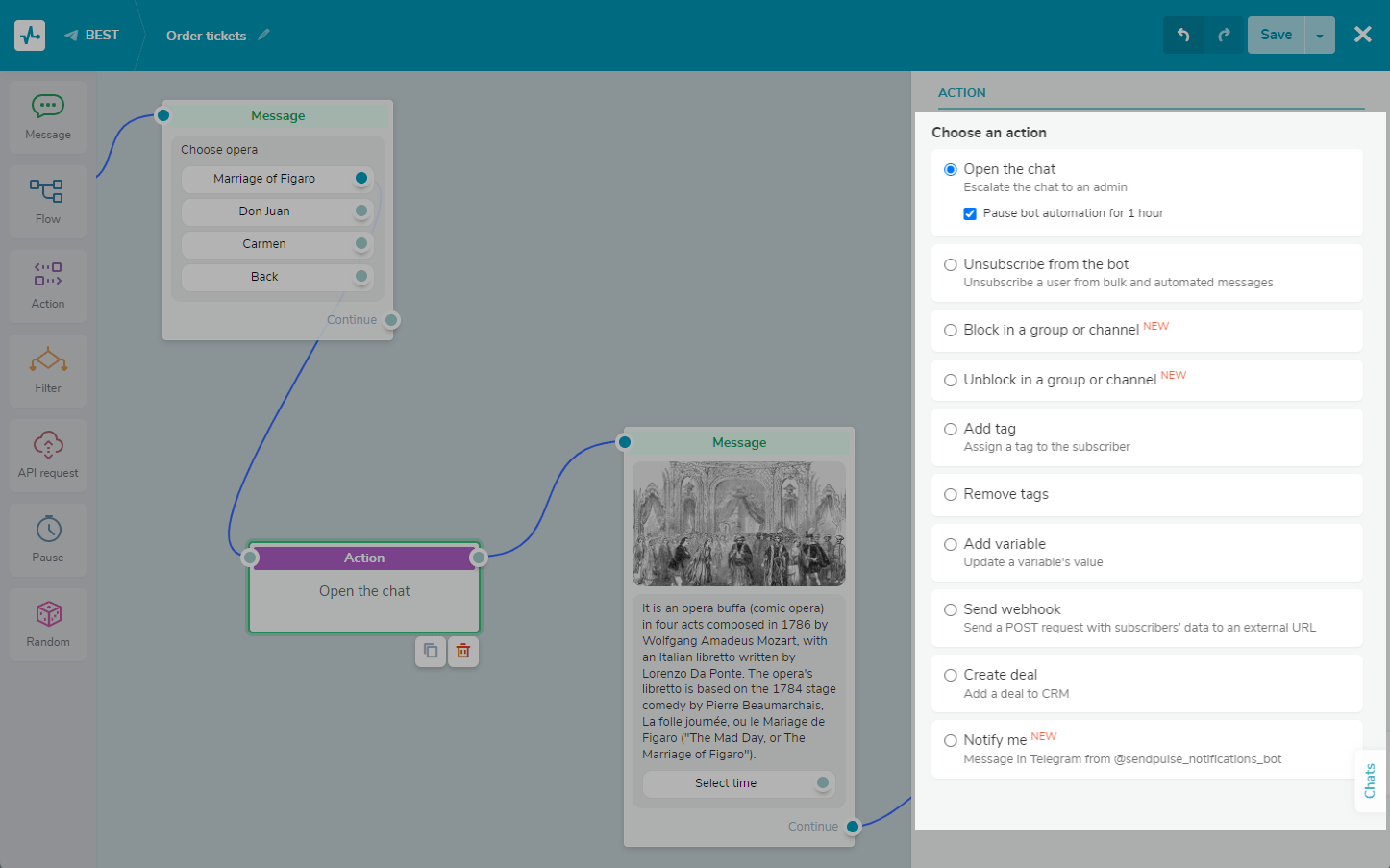
添加“Flow”元素
您可以简化bot的结构,并将用户转移到另一个流。
为此,添加一个元素,然后选择“Flow”元素,并从下拉列表中选择您想要链接的流。
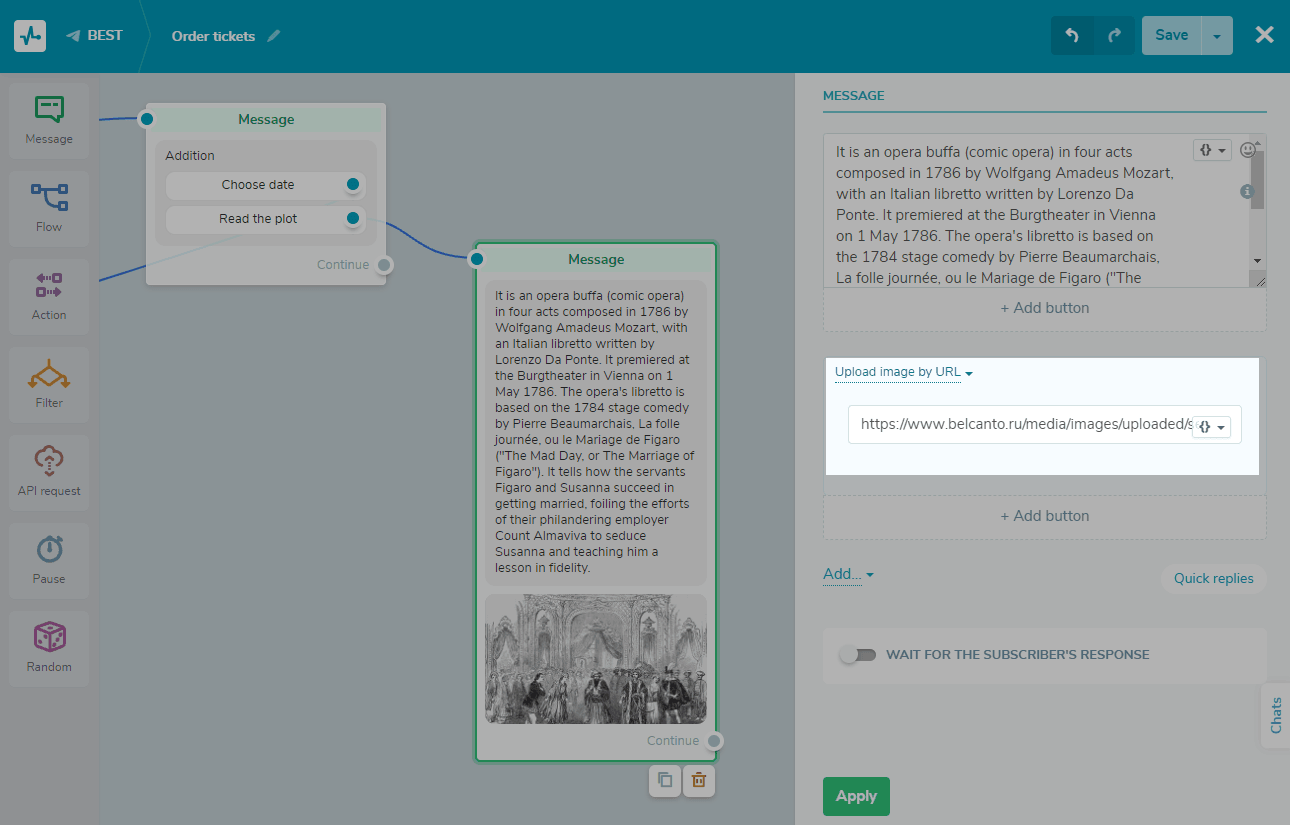
“Flow”元素将是现有流分支中的最后一个元素。您不能将其链接到另一个元素以继续原始流。
添加“Filter”元素
根据客户的个人数据和之前收到的信息来细分客户。选择左侧栏中的元素,并将其拖到将启动脚本分支的元素后面。
然后选择条件本身。您可以通过以下方式筛选您的客户:
- 可变值(所有类型:字符串、号码、邮件、电话、链接);
- 联系人姓名;
- 指定的标签;
- 与心流互动;
- 活动收到;
- 最后的活动;
- 订购日期;
- 一周中的一天;
- 触发日期;
- 触发时间;
- 付款;
- 集团或渠道成员;
- 打开聊天;
- 传入的消息;
- 未读消息。

通过添加操作符“any”或“all”来组合条件,或者添加独立的附加条件。
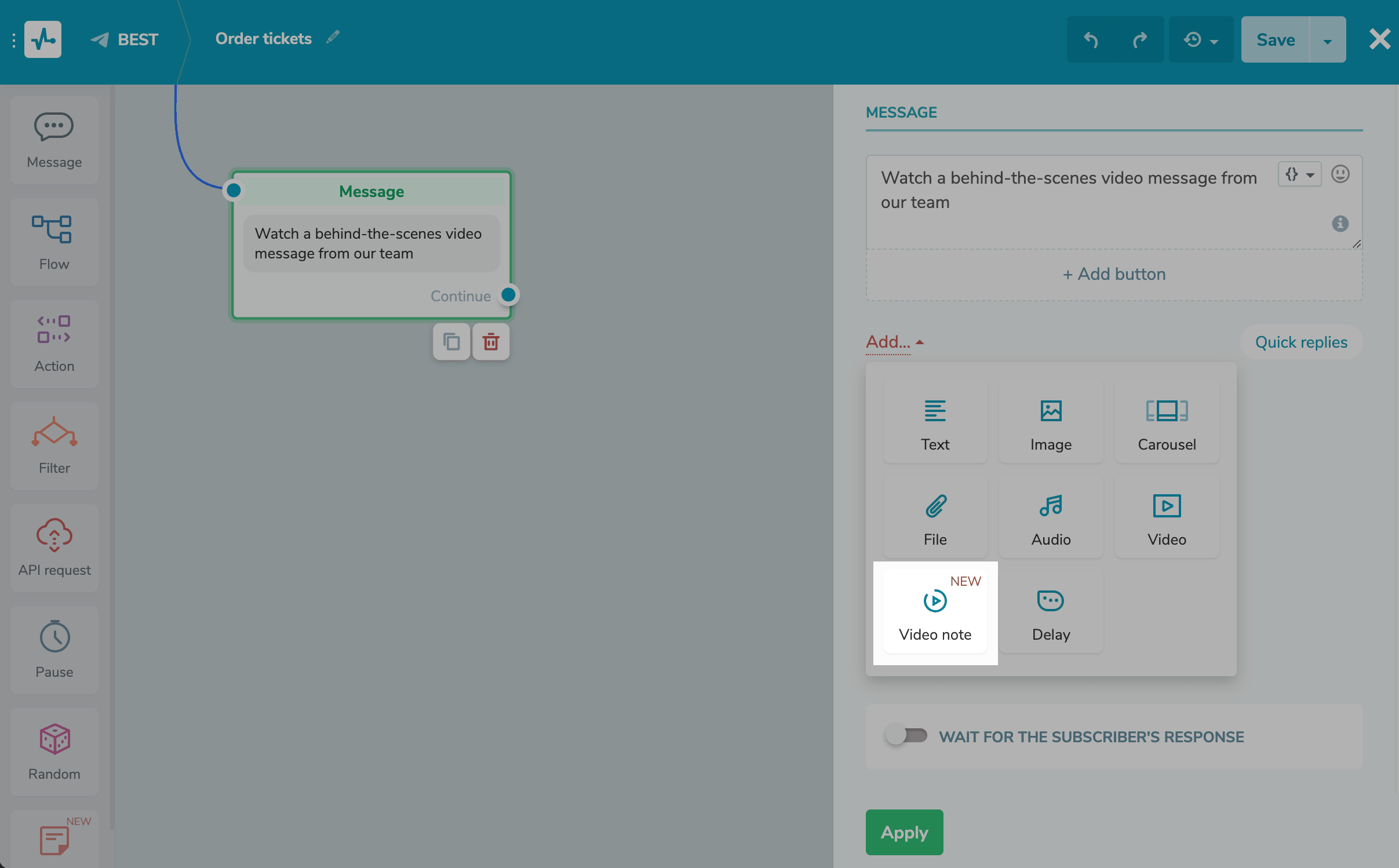
添加条件后,如果满足条件(绿点)或不满足条件(红点),则向每个Filter元素选项添加额外的流元素。
添加Pause元素
在此期间不会自动向订阅者发送任何消息。暂停可以设置为分钟、小时或天。
您可以使用“时间段”选项选择在两者之间暂停,或者使用“截止日期”或“截止时间”选项选择直到特定的时间。
选择“时间周期”选项,在发送流元素之间设置1分钟到24小时的暂停。例如,在流中使用它来预热客户机。在指定的时间之后,将发送下一条消息。
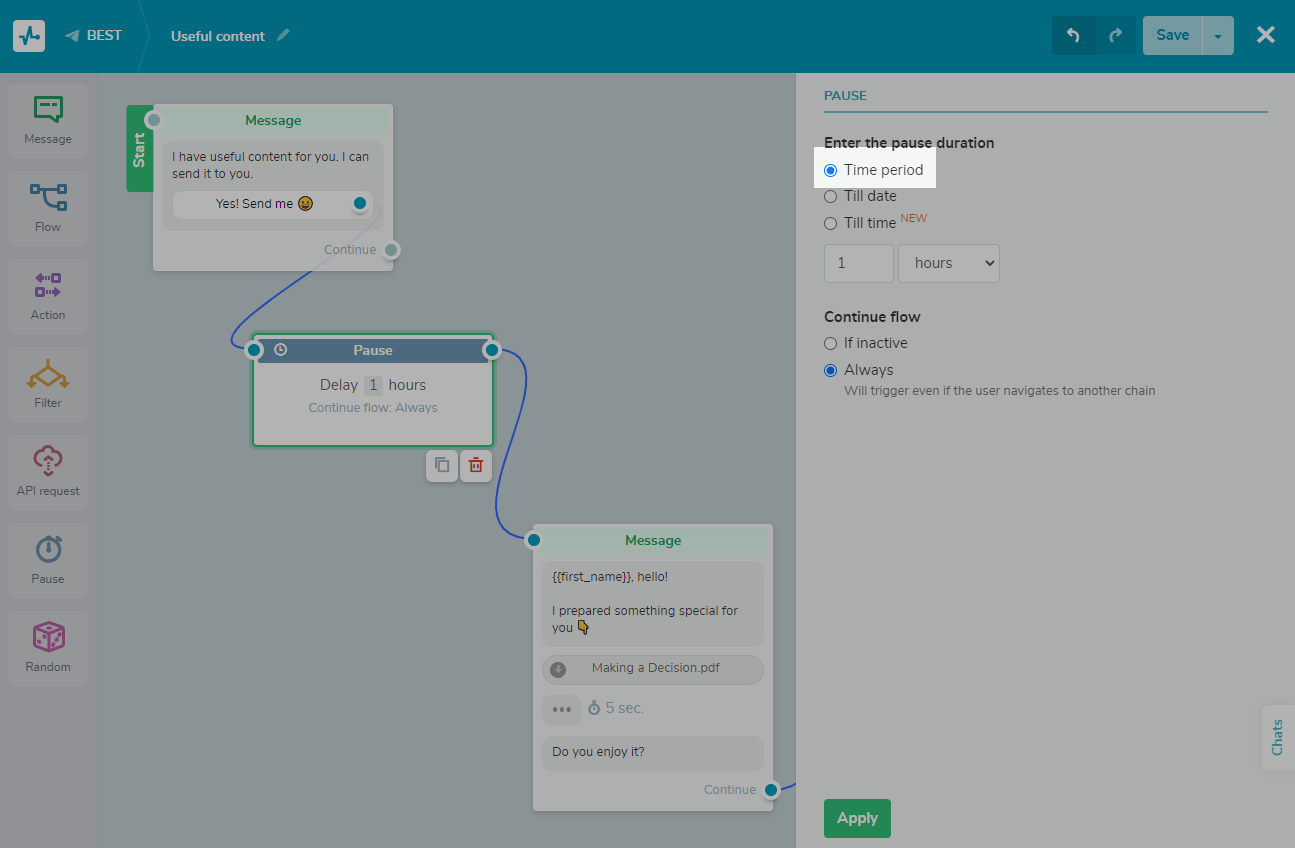
如果选择元素之间的暂停时间超过1天,则可以设置发送消息的时间。系统根据您的个人帐户设置的时区,自动考虑第二天00:00之后的任何时间。
此外,您可以选择“截止日期”或“截止时间”,并设置延迟到特定时间。例如,您可以使用此选项来指示营业时间或促销时间。
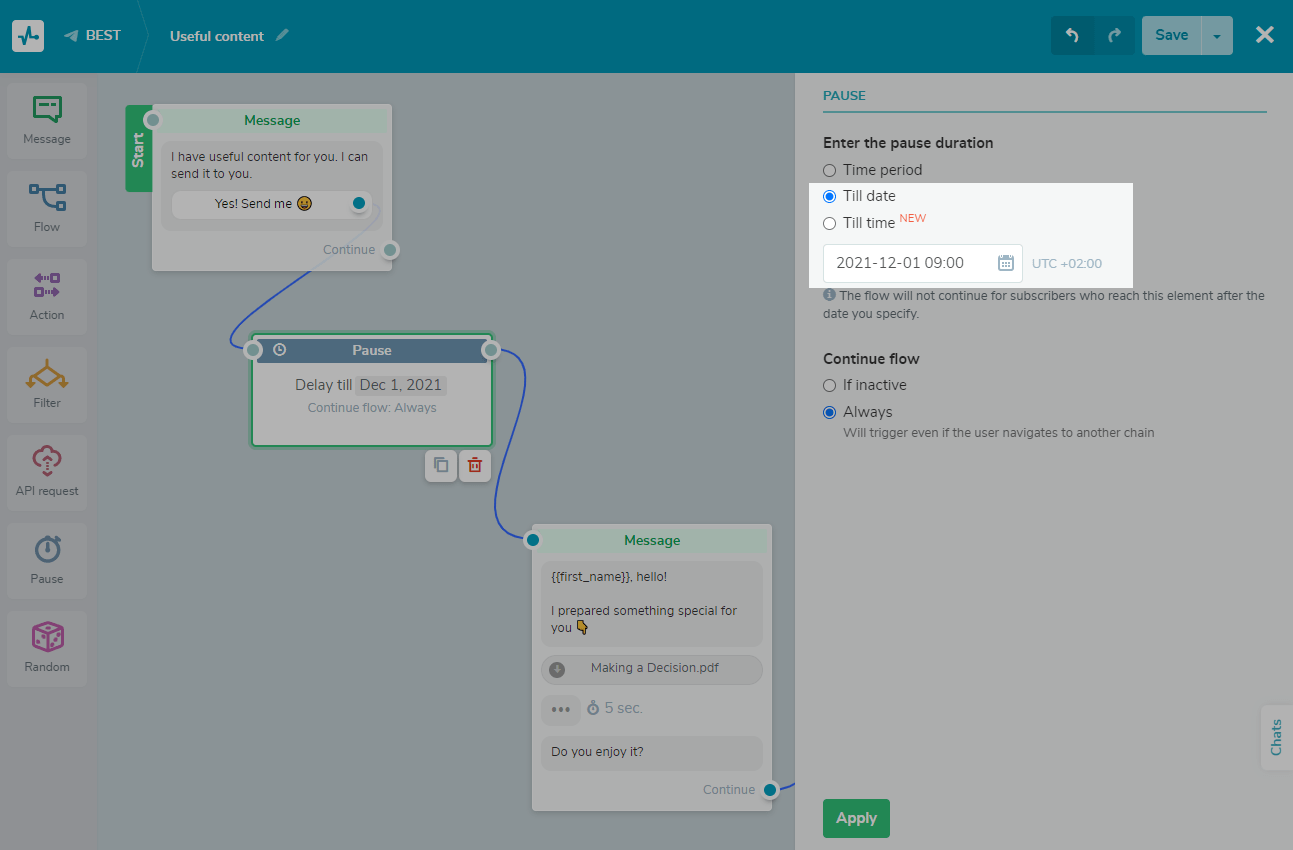
同样,使用"Pause"元素,您可以设置执行流的下一个元素的条件:总是或当用户处于非活动状态时。
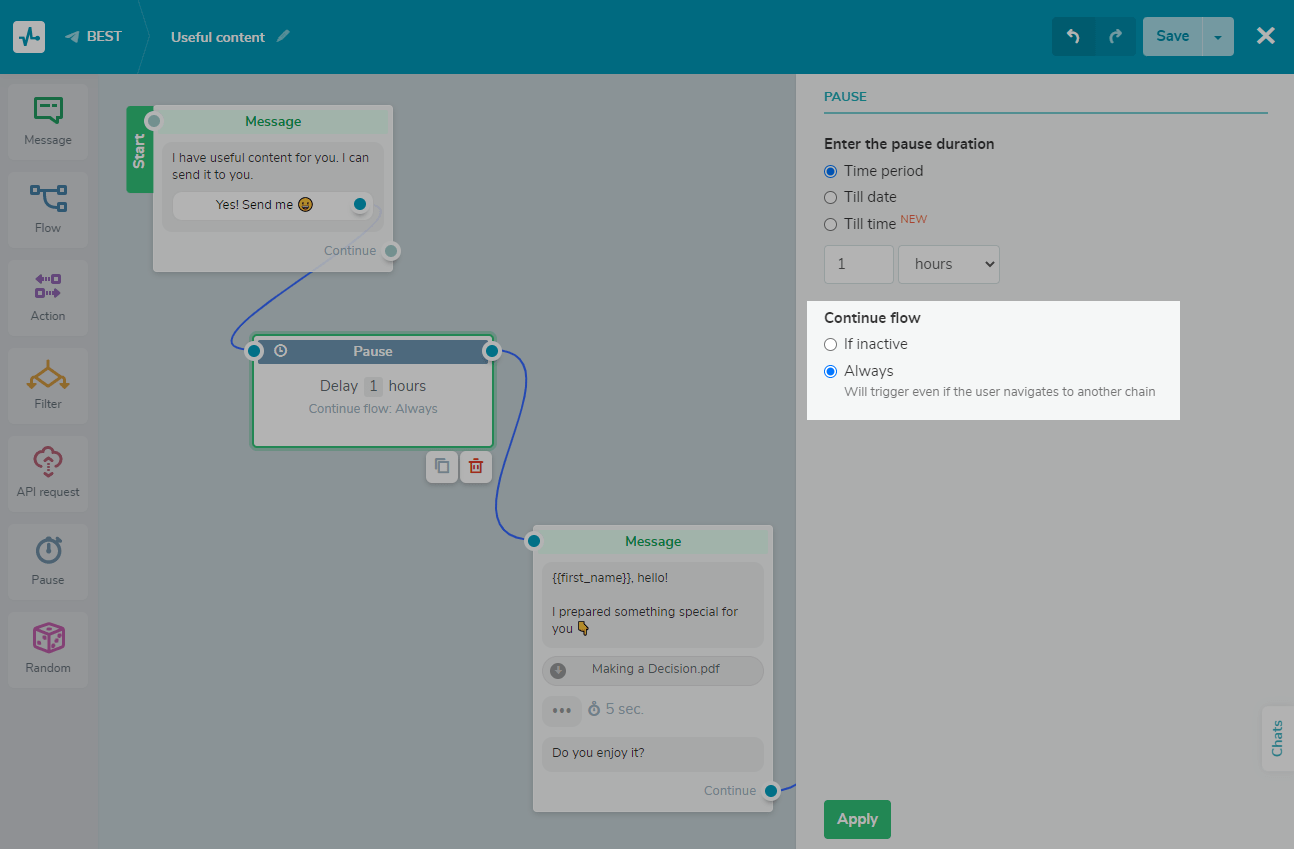
添加“API Request”元素
向第三方服务器发送请求以创建对象或检索数据。获取数据并在聊天机器人消息中使用它。
您可以将接收到的数据保存到一个变量中,或者将其作为JSONPath添加到消息中。
拖动"API Request"元素对于工作区,将其连接到元素,然后检索数据。选择请求的类型并输入要发送请求的URL。
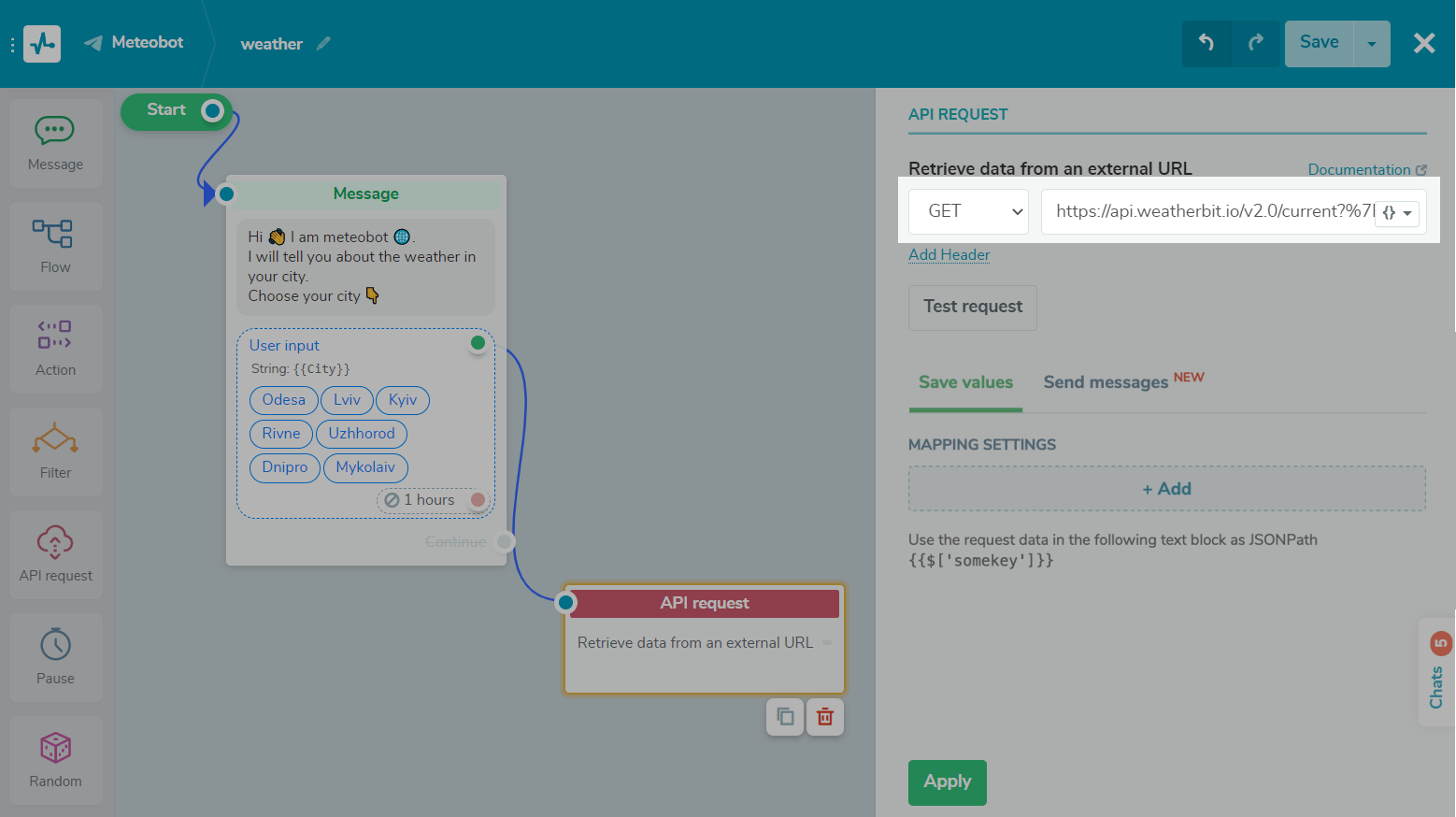
在测试请求并接收到成功的响应之后,配置映射设置。如果需要将响应中的值保存到一个变量,请从接收到的请求和要保存到的变量中选择键。如果希望只使用一次接收到的值,而不将其保存到变量中,请复制{{$ ['somekey'] ['nestedkey']}}并在下一个消息元素中使用它。
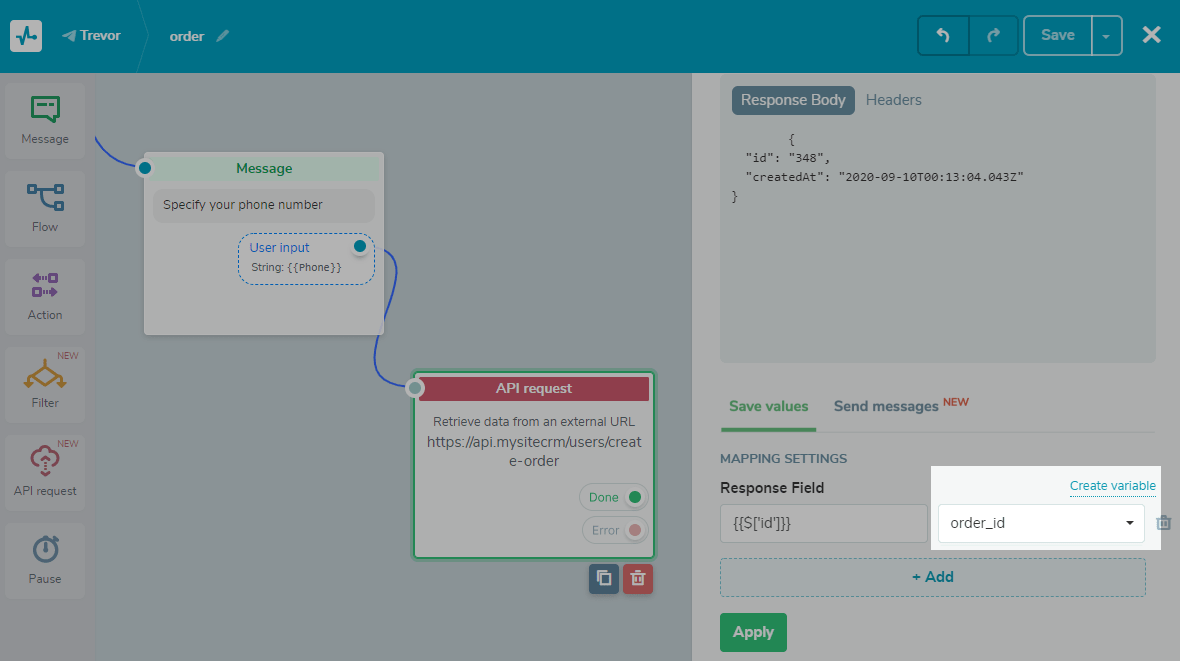
添加“随机选择”元素
随机发送聊天机器人脚本中的元素,用于A/B测试、创建测验等等。您可以为每个选项定制收件人组的大小,发送随机信息,并测试不同的聊天机器人场景。
将项目“Random choice”元素拖到工作区域,将其连接到您开始分支脚本的元素。
了解更多:如何使用“Randomizer”元素.
保存并启动您的流程
当您完成了流的创建并查看了所有元素后,在退出之前保存流。点击保存并发送给自己测试流程并检查是否一切正常。
您还可以保存流的更新版本,同时保持当前版本不变。为此,请单击保存为一个新流.新流程将保存在流”一节。
注意:您的流必须至少有一个“Message”或“Action”元素。
之后,您可以通过单击退出流保存并退出.
管理流程
您可以随时通过选择一个流并在聊天机器人仪表板上打开或关闭它来启用和禁用流。
被禁用的流将有一个灰色开关。
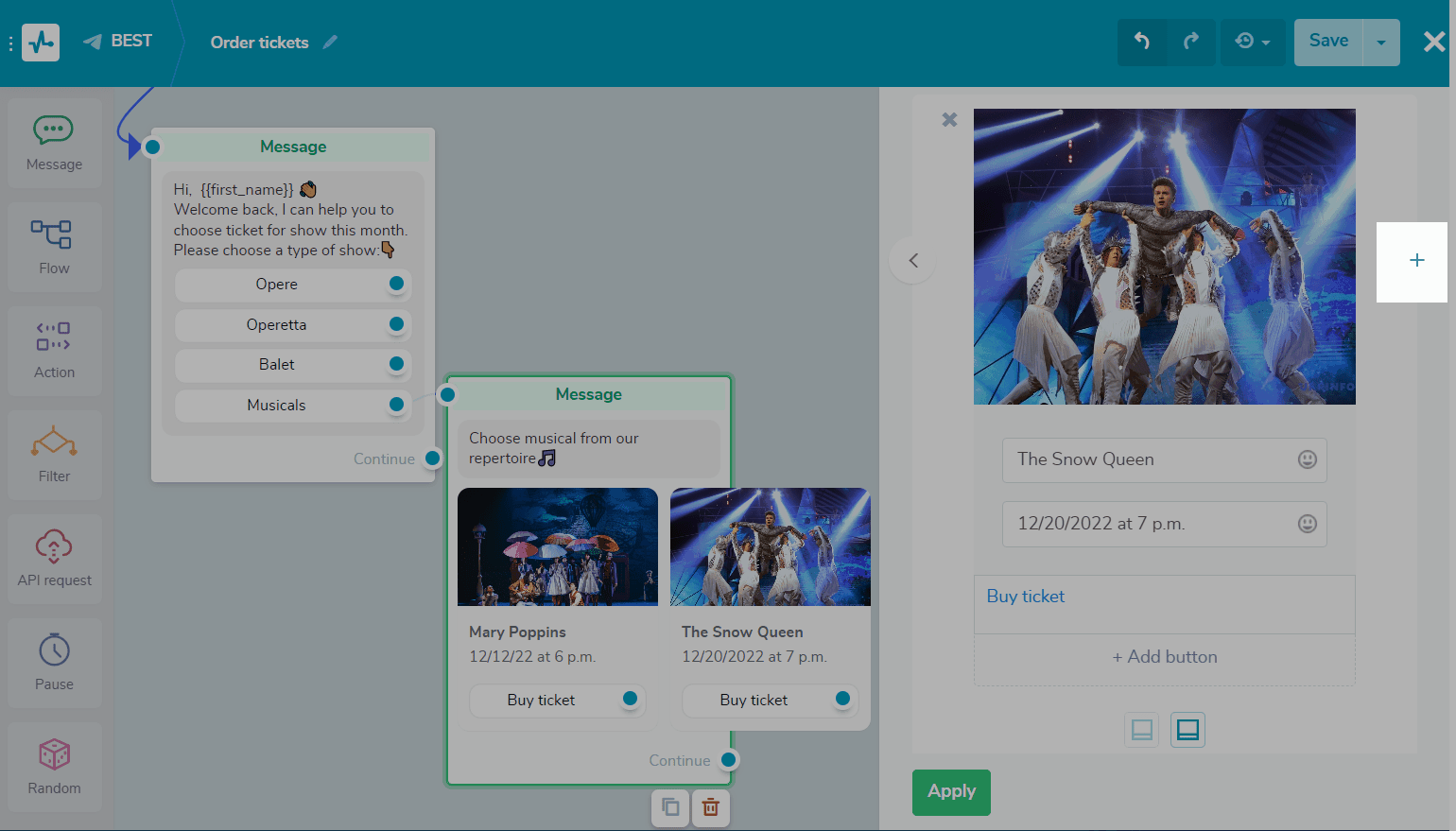
分析结果
半岛客户端下载官网Sendpulse允许您在“统计”选项卡中跟踪聊天机器人的一般统计数据。
您可以在“Bot结构”选项卡中看到发送和读取的消息数量,以及来自流的重定向,包括总数和每个消息的单独数量。
还可以跟踪流消息中按钮单击的统计信息和用户的统计信息行动和暂停元素被触发。点击按钮上的数字,看看是谁点击了这个按钮。
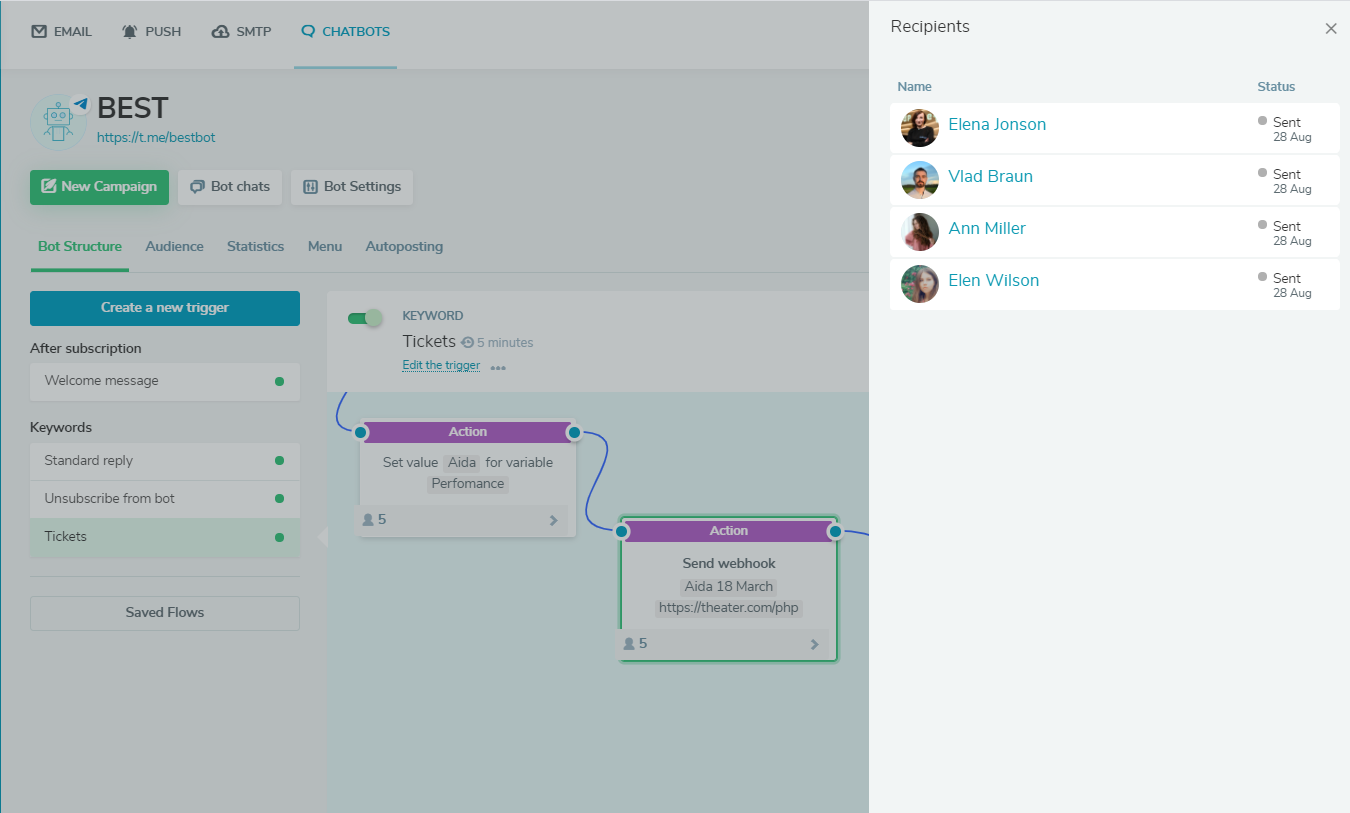
最后更新:09.03.2023

与…签约
登录Facebook 用谷歌登录